U盘启动盘制作过程?本章内容给大家谈谈关于遇上如何制作U盘启动盘的问题,我们该怎么处理呢。下面这篇文章将为你提供一个解决思路,希望能帮你解决到相关问题。
U盘启动盘制作过程
U盘启动盘的制作过程如下,首先你用U盘制作工具,像大白菜或U盘启动大师将U盘制成启动盘,制作过程中会提示你对U盘进行格式化确认后,可以生成U盘的引导盘和一些制作工具,仅BIOS设置成U盘启动后,在PE环境下可以将WINDOWS操作系统统性安装到活动分区内。
如何制作U盘启动盘
第一:打开大番茄u盘启动盘制作工具,将准备好的u盘插入电脑usb接口,等待软件自动识别所插入的u盘。随后无需修改界面中任何选项,与下图所示参数选项一致之后点击“开始制作”即可。
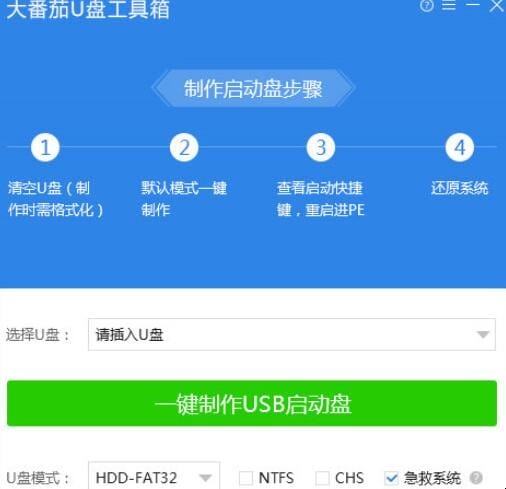
第二:这时会出现一个弹窗警告:“本操作将会删除所有数据,且不可恢复”,若u盘中存有重要资料,可将资料备份至本地磁盘中,确认备份完成或者没有重要资料后我们点击“确定”执行制作,
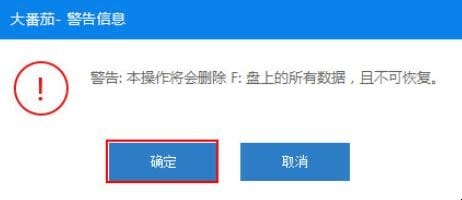
第三:u盘启动盘制作完成后,会弹出新的提示窗口,对此我们点击“是”对制作完成的u盘启动盘进行模拟启动测试,测试u盘启动盘是否可用,
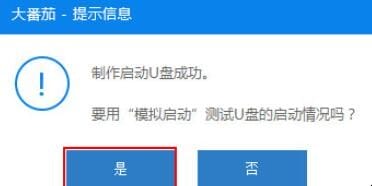
第四:若在模拟启动中看到如下界面,说明我们的u盘启动盘已制作成功(注意:模拟启动界面仅供测试使用,请勿进一步操作),最后按组合键“Ctrl+Alt”释放出鼠标,点击右上角的关闭图标退出模拟启动界面。

关于如何制作U盘启动盘的全部内容就介绍完了,希望文章能够帮你解决U盘启动盘制作过程相关问题,更多请关注本站电脑栏目的其它相关文章!
